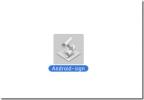Droppningar: Ladda upp filer till Dropbox-offentlig mapp från Mac-menyfältet
Av de många orsakerna till Dropboxs popularitet är dess stationära klient kanske en av de mer uppenbara. Det förenklar överföring av filer och gör det så mycket lättare att arbeta med ett objekt på ditt skrivbord och fortfarande kunna spara ändringarna direkt på din molnstation. För användare som helt enkelt inte bryr sig om att ladda upp en fil med webbgränssnittet för en tjänst är Dropbox en välkomstlösning. En stund tillbaka skulle den lilla Dropbox-mappen på ditt system ha varit det mest fantastiska någonsin, men nu har många tjänster (som Google Drive) skapat liknande desktop-klienter, vissa ännu bättre än före detta. Beviljas Dropboxs skrivbordsmapp som synkroniseras är fortfarande imponerande, men i ett operativsystem som Mac, där användare är vana vid genom att använda menyfältet bättre, känns det ibland som att lägga till filer till Dropbox är lite dra (ingen ordlek avsedd). Droplings är en gratis Mac-app som ger bättre funktionalitet till din Public Dropbox-mapp med hjälp av menyfältet. Filer som du drar och släpper på till den här appens ikon läggs automatiskt till din offentliga mapp och du kan enkelt hämta den offentliga länken.
Droppningar kräver inget annat än en dra & släpp-gest att använda, men att ställa in den tar förmodligen en minut eller två. Öppna Dropbox-webbplatsen, logga in och besök din offentliga mapp. Högerklicka på vilken fil som helst i mappen Public och välj Kopiera offentlig länk. En liten popup öppnas med en länk, som ska se ut som i skärmdumpen nedan (suddig något, eftersom det kan identifiera ett konto).

Antalet efter http://dl.dropbox.com/u/ är ditt Dropbox-ID. Kopiera endast detta nummer och klistra in det i Dropbox-ID fältet i Droplings 'preferenser. Om du besöker teman kan du ange ditt eget tema för förhandsgranskningssidan. Utvecklarens webbplats har instruktioner för hur du skapar ditt eget tema.

Om du vill lägga till filer till din offentliga mapp drar du och släpper dem till droppikonen (en vattendroppe) i menyfältet. Ikonen blir blå och din Dropbox börjar synkronisera när filen laddas upp. När filen har laddats upp (du vet när din Dropbox-mapp inte längre synkroniseras, vilket indikeras av menyfältets ikon), kommer droplingsikonen att bli grå igen. Högerklicka på den, och filen du just laddade upp kommer att listas där.
Om du klickar på filen kopieras den korta URL som du kan klistra in i din webbläsare för att förhandsgranska filen. Om du håller ner Flytta knapp och klicka på filen, dess direkta URL kommer att kopieras till urklipp, och du kan klistra in den var du vill. Om du håller ner kontrollknappen och klickar på en fil öppnas den i Finder.

Nyttan av denna app beror till stor del på hur ofta du laddar upp och delar filer från din offentliga mapp i Dropbox. Även om det vore trevligt att ha samma funktionalitet för andra mappar i Dropbox, är det utan tvekan begränsat av tekniska begränsningar. Andra än inställningsfönstret har appen inte ett gränssnitt att prata om och är påträngande för det mesta. Enligt utvecklaren skapades appen så att användare som behöver, kan anpassa sidan som en fil förhandsgranskas på. Oavsett vilken av de två användningarna du använder, minskar dess användbarhet inte.
Skaffa droppningar för Mac
Sök
Nya Inlägg
Övervaka Mac Disk, CPU, Memory och Network Användning med Magican Monitor
Letar du efter ett allt-i-ett-systemövervakningsprogram för din Mac...
Ladda ner Angry Birds Space för Android, iOS, Windows och Mac
Väntan är över - Rovio och NASA har gått samman för att få allas fa...
Auto-Sign Tool för Android-utvecklare på Mac
Om du är en Android-applikationsutvecklare som arbetar på en Mac ha...